Microsoft Word içerik tablosu oluşturma, kaldırma ve güncelleme yollarını sizler için yazımızda derledik. Belgenizde içindekiler tablosu kullanmak, okuyucunun yolunu bulmasını kolaylaştırır. Word’de metninizde kullanılan başlıklardan bir içindekiler tablosu ekleyebilir ve değişiklik yaptıktan sonra güncelleyebilirsiniz.
Word içerik tablosu oluşturma rehberi
İçindekiler, belgenizin boyutundan bağımsız olarak okuyucuların tam olarak nerede olmaları gerektiğini bulmalarına yardımcı olabilir. İçindekiler, yalnızca materyalinizi daha okuyucu dostu hale getirmekle kalmaz, aynı zamanda geri dönüp gerekirse materyal eklemenizi veya çıkarmanızı da kolaylaştırır.
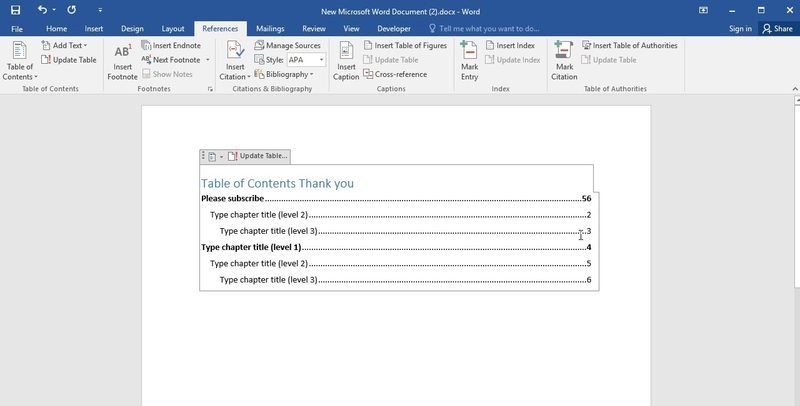
Varsayılan olarak Word, ilk üç yerleşik başlık stiline (Başlık 1, Başlık 2 ve Başlık 3) dayalı bir içindekiler tablosu oluşturur. Bir başlık stili kullanmak için “Ana Sayfa” sekmesine gidin ve açılır menüden seçin. İlk üç yerleşik olanı kullanmak istemiyorsanız, varsayılan başlık stilini de değiştirebilirsiniz. Bunu yapmak için “Sayfa Düzeni” sekmesine gidin ve “Başlık 1” veya “Başlık 2” altındaki menüden bir başlık stili seçin. Ayrıca araç çubuğundaki “Biçimlendir”e tıklayarak ve ardından açılır menüden “Paragraf”ı seçerek Paragraf iletişim kutusunu açabilirsiniz. Paragraf iletişim kutusunda, “Yazarken Otomatik Biçimlendir” altında, “Başlık 1” veya “Başlık 2” etiketli alandan bir başlık stili seçin.
1. Microsoft Word’de yeni bir belge açın.
2. Araç çubuğundaki “Başvurular” sekmesinden “İçindekiler”i seçin.
3. İçindekiler iletişim kutusunda, içindekiler için bir başlık verin ve “Ekle”yi tıklayın.
4. Güncelleme yaptıktan sonra, “Referanslar” menü seçeneğinden “Tabloyu Güncelle”yi seçin veya yeni başlıklar ile güncellemek veya başlıkları kaldırmak için F9 tuşuna basın.
5. İçindekiler tablosundan bölümler eklemek veya çıkarmak için, İçindekiler iletişim kutusunda “Yönet”i seçin ve başlıklarınızda buna göre değişiklikler yapın.
6. Bir kopya yazdırmak için araç çubuğuna gidin ve “Baskı Önizleme”yi seçin ve ardından “Yazdır”a tıklayın.
7. İçindekiler iletişim kutusunu kapatmak için “Kapat”a tıklayın.
8. Dosyanızı gerektiği gibi kaydedin.

Word’de tablo hücreleri nasıl birleştirilir?
Word içerik tablosu nasıl güncellenir?
Makalenize bir bölüm eklemek veya bir bölümü silmek isterseniz, içindekileri bu değişiklikleri yansıtacak şekilde güncellemeniz yeterli.
- İçindekiler tablosunu değiştirmek için onu seçin ve beliren açılır menüden “Tabloyu Güncelle”ye tıklayın.
- Şimdi sadece sayfa numaralarını mı yoksa tüm tabloyu mu güncellemek istediğinizi seçin.
- Değişiklikleri uygulamak için “Tamam” ı tıklayın.
İçindekiler tablonuz otomatik olarak güncellenecek. Bu, özellikle içindekiler tablosundan bir başlık eklemek veya çıkarmak istediğinizde oldukça faydalı bir yoldur.
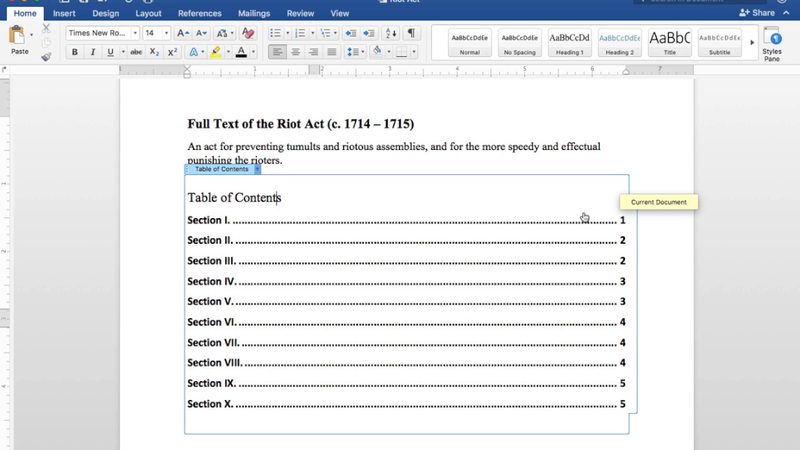
Word içerik tablosu nasıl kaldırılır?
İçindekiler tablosunu kaldırmak oldukça basit. Sadece şu adımları izlemeniz yeterli:
- Tek yapmanız gereken, seçtikten sonra beliren menüdeki oka tıklamak.
- Açılır menünün altındaki “İçindekileri Kaldır”ı seçin.
İçindekiler tablonuz artık belgenizden silinecek.







